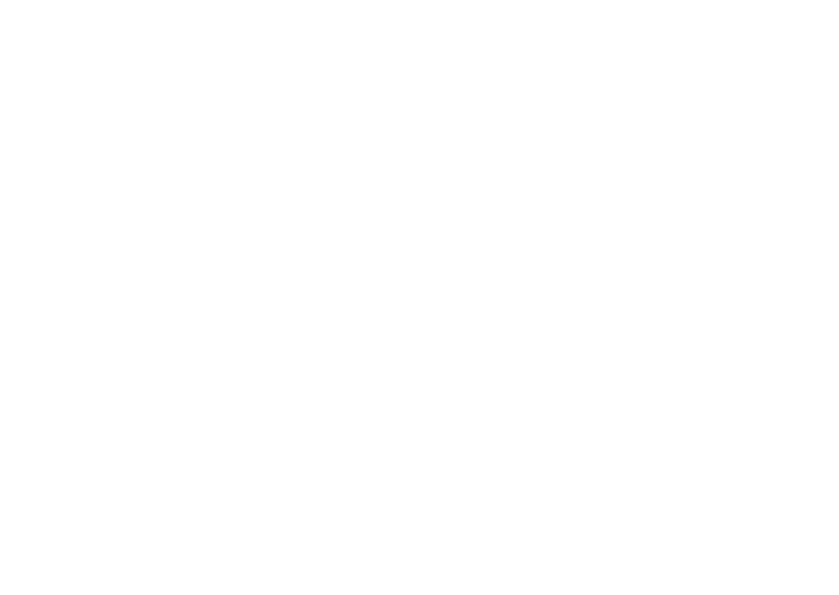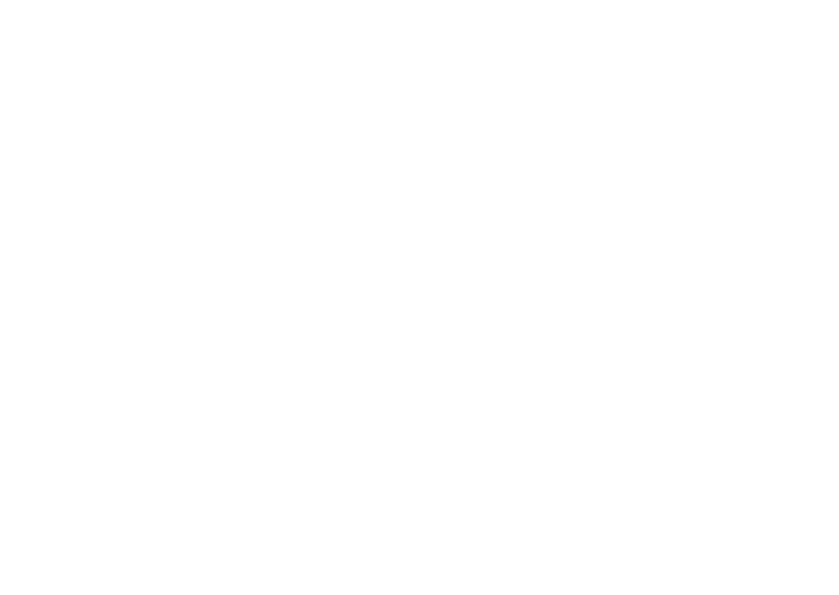
3
Ansluta din Inspiron One............... 5
Innan du ansluter datorn ................5
Ansluta tangentbordet och musen.........6
Ansluta nätadaptern ....................7
Ansluta nätverkskabeln (valfritt) ..........8
Justera datorstativet...................10
Ansluta tv-mottagare (valfritt) ...........11
Tryck på strömbrytaren .................16
Konfigurera operativsystemet ...........17
Skapa systemåterställningsmedia
(rekommenderas)......................18
Ansluta till Internet (valfritt) .............20
Konfigurera trådlös visning (valfritt) ......22
Använda Inspiron One ................ 24
Höger sida ...........................24
Vänster sida ..........................26
Använda den optiska enheten ...........28
Baksida..............................30
Bildskärm ............................34
Använda pekskärmen (valfritt) ...........36
Programfunktioner.....................40
Dell DataSafe Online Backup ............41
Dell Dock ............................42
Problemlösning ..................... 43
Problem med pekskärmen...............43
Signalkoder ..........................45
Problem med nätverk...................46
Problem med strömförsörjningen.........47
Problem med minne ...................49
Problem med att datorn eller
programvara hänger sig ................49
Innehåll